Neuerungen in DevTools (Microsoft Edge 115)
Lesen Sie diese Ankündigungen, um die neuesten Features von Microsoft Edge DevTools und die Microsoft Edge DevTools-Erweiterung für Microsoft Visual Studio Code und Visual Studio zu testen.
Um auf dem Laufenden zu bleiben und die neuesten DevTools-Features zu erhalten, laden Sie eine Insider Preview-Version von Microsoft Edge herunter. Unabhängig davon, ob Sie Windows, Linux oder macOS verwenden, sollten Sie Canary (oder einen anderen Vorschaukanal) als Standardentwicklungsbrowser verwenden. Die Beta-, Dev- und Canary-Versionen von Microsoft Edge werden als separate Apps parallel zur stabilen, veröffentlichten Version von Microsoft Edge ausgeführt. Siehe Microsoft Edge Insider Channels.
Die neuesten Ankündigungen finden Sie, wenn Sie dem Microsoft Edge-Team auf Twitter folgen. Wenn Sie ein Problem mit DevTools melden oder nach einem neuen Feature fragen möchten, melden Sie ein Problem im Repository MicrosoftEdge/DevTools.
Verbesserungen beim Verbinden von DevTools mit dem Azure Artifacts-Symbolserver
In Microsoft Edge 115 ist es einfacher und anpassbarer, DevTools mit dem Azure Artifacts-Symbolserver zu verbinden. In früheren Versionen von Microsoft Edge mussten Sie zur Authentifizierung beim Symbolserver persönliche Zugriffstoken (PATs) in Azure DevOps generieren und diese dann in DevTools einfügen. Solange Sie nun mit einem Geschäftskonto bei Microsoft Edge angemeldet sind, können Sie mithilfe von Microsoft Entra ID eine Verbindung mit dem Symbolserver herstellen.
Darüber hinaus können Sie jetzt eine Verbindung mit mehreren Symbolservern herstellen, falls Sie Sourcemaps aus verschiedenen Azure DevOps-Organisationen abrufen müssen. Sie können auch filtern, welche Sourcemaps DevTools vom Symbolserver abrufen soll, indem Sie die Sourcemap-URLs in einer Einschluss- oder Ausschlussliste angeben.
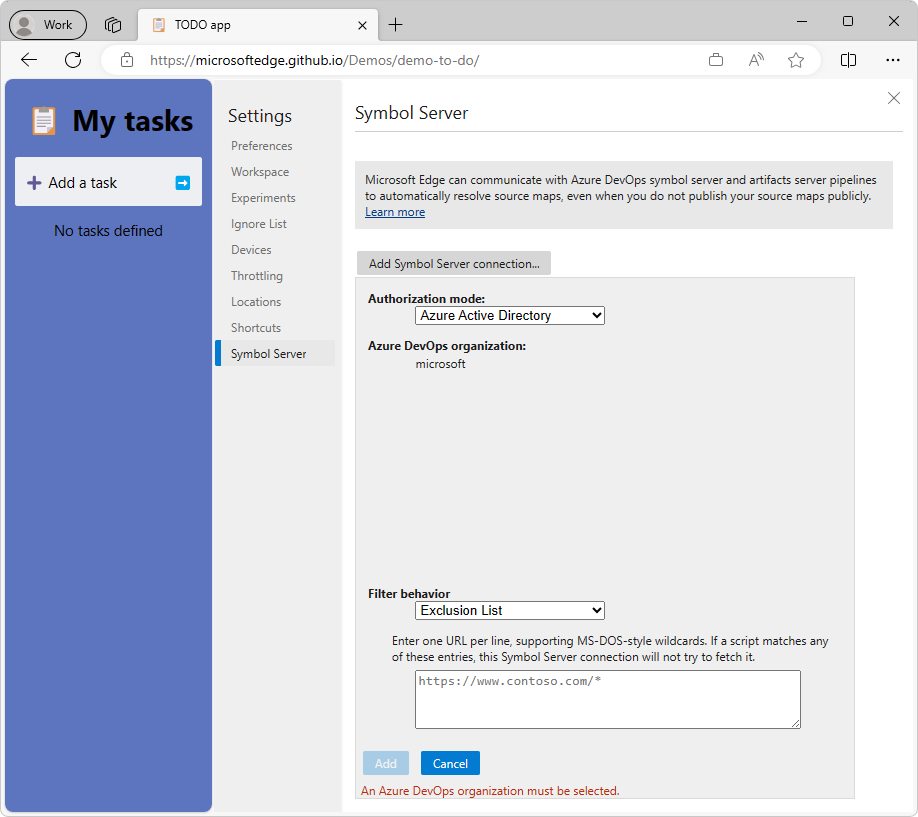
Die Meldung An Azure DevOps organization must be selected bedeutet, dass Sie auf den organization doppelklicken, oder klicken Sie darauf, und drücken Sie dann die EINGABETASTE.
Platzhalter
Im Textfeld Filterverhalten werden die folgenden Wildcards unterstützt:
| Platzhalter | Bedeutung |
|---|---|
| ? | Entspricht einem einzelnen Zeichen. |
| * | Entspricht einem oder mehreren Zeichen. |
Wenn Sie Ausschlussliste auswählen, versucht DevTools, alle Quellzuordnungen für Skripts mit Ausnahme von Skripts nachzuschlagen, die über eine URL verfügen, die mit einem der Einträge in der Liste übereinstimmt.
Wenn Sie Inklusionsliste auswählen, versucht DevTools nur, Quellzuordnungen für Skripts nachzuschlagen, die URLs aufweisen, die mit einem der Einträge in der Liste übereinstimmen. Angenommen, Sie wählen in der Dropdownliste Filterverhaltendie Option Inklusionsliste aus, und geben Sie dann Folgendes in das Textfeld Filterverhalten ein:
https://cdn.contoso.com/*
https://packages.contoso.com/*
In diesem Beispiel versucht DevTools nur, Quellzuordnungen aufzulösen, die diesen beiden URL-Mustern entsprechen, und versucht nicht, Quellzuordnungen für andere Skripts zu laden.
Siehe auch:
- Sicheres Debuggen von Originalcode durch Veröffentlichen von Quellzuordnungen auf dem Azure Artifacts-Symbolserver
- Sicheres Debuggen von originalem Code mithilfe von Quellzuordnungen für Azure Artifacts-Symbolserver
Verbesserungen des Arbeitsspeichertools
In früheren Versionen von Microsoft Edge nimmt dasSpeichertool bei Verwendung der Zuordnungsinstrumentation für Zeitleiste Profilerstellungstyp (später als Optionsschaltfläche "Zuordnungen in Zeitleiste" neu bezeichnet) alle 50 Millisekunden eine Stichprobe des Heaps. Wenn Sie jedoch eine Stichprobe der Heapskalierungen mit der Größe des Heaps verwenden, dauert die Generierung des Beispiels bei einer Heapgröße von 200 MB tatsächlich 1,5 Sekunden. Daher bleibt nur noch wenig Zeit für den Standard Thread für Ihre Website, abgesehen vom Generieren von Heapbeispielen. Wenn die Zuordnungsinstrumentation auf Zeitleiste ausgeführt wird, sieht es möglicherweise so aus, als ob Ihre Webinhalte hängen oder blockiert sind.
In Microsoft Edge 115 wird die Abtastrate für den Heap jetzt auf die Zeit skaliert, die zum Generieren eines Beispiels benötigt wird, wodurch der Standard Thread freigegeben wird, sodass Sie während der Profilerstellung mit Ihren Webinhalten interagieren können.
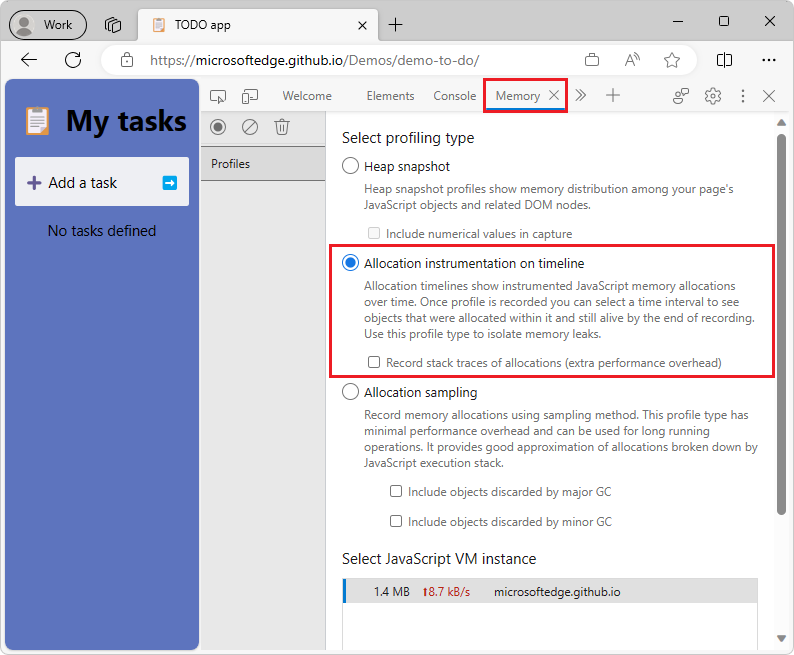
Darüber hinaus enthalten Heapmomentaufnahmen in früheren Versionen von Microsoft Edge manchmal Objekte, die garbage-collection (GC'd) hätten gesammelt werden sollen. In Microsoft Edge 115 wurde dieses Problem behoben, und Heapmomentaufnahmen sind jetzt genauer.
Siehe auch:
- Limit proportion of CPU time given to requestHeapStatsUpdate (4469909) · Gerrit Code Review
- Genauere Heapmomentaufnahmen (4499405) · Gerrit Code Review
Aktualisierte DevTools-Symbole und Schaltflächen
In Microsoft Edge 115 wurde die DevTools-Benutzeroberfläche mit neuen Symbolen und Schaltflächen neu erstellt. Beispielsweise wird beim Debuggen im Quellentool der aktuelle Frame in der Aufrufliste durch einen blauen Pfeil nach rechts angezeigt. Dieses Symbol ist mit den Debugsymbolen in Microsoft Visual Studio und Microsoft Visual Studio Code konsistenter:
![]()
In früheren Versionen von Microsoft Edge wurden in der Ansicht Bottom-Up im Leistungstool die Dreiecksschaltflächen zum Reduzieren und Erweitern der aufgezeichneten Aktivitäten falsch gerendert. In Microsoft Edge 115 wurde dieses Problem behoben, und Sie können jetzt einzelne Aktivitäten erweitern und reduzieren, um zu sehen, welche Funktionen sie aufrufen:
![]()
Siehe auch:
- Schrittweises Durchlaufen von Code in JavaScript-Debugfeatures.
- Die Registerkarte Bottom-Up in der Referenz zu Leistungsfeatures.
Bildschirmsprachausgaben kündigen den Dropdownstatus im Gerätemodus ordnungsgemäß an
In früheren Versionen von Microsoft Edge hat die Sprachausgabe im Gerätemodus fälschlicherweise den Status von Dropdownmenüs als "erweitert" angekündigt, als diese Menüs tatsächlich reduziert wurden. In Microsoft Edge 115 wurde dieses Problem behoben, und Sprachausgaben kündigen den Status von Dropdownmenüs im Gerätemodus nun ordnungsgemäß als "reduziert" oder "erweitert" an:
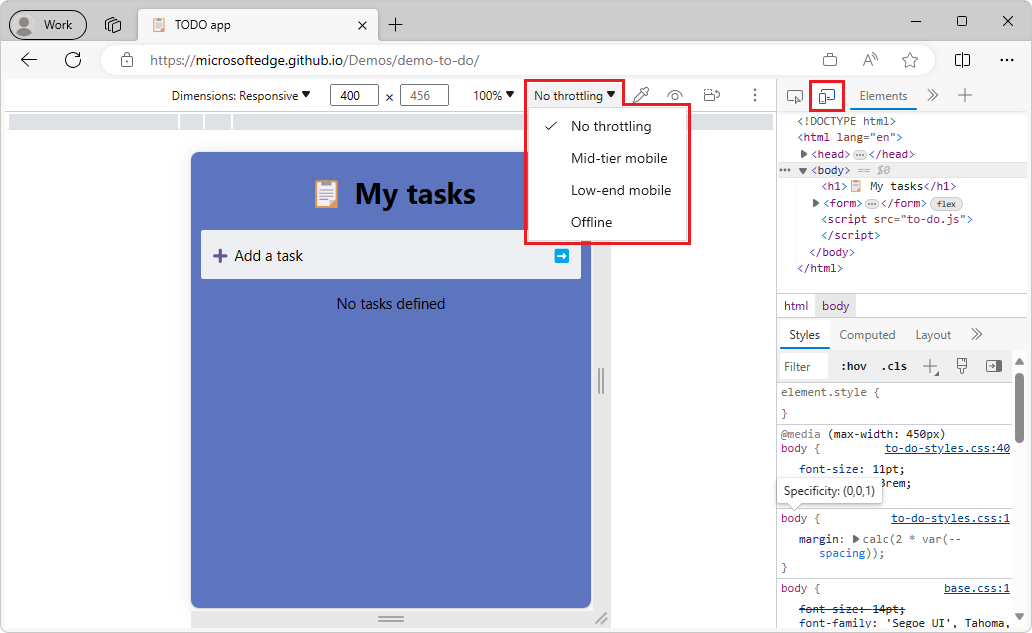
Siehe auch:
Profilerstellungsverbesserungen für das Leistungstool
Beim Aufzeichnen eines Profils im Leistungstool nimmt die V8-JavaScript-Engine regelmäßig Stichproben aller ausgeführten JavaScript-Funktionen an, um die CPU-Zeit im Flammendiagramm genau zu melden. Bei der Profilerstellung einer Website mit vielen domänenübergreifenden Iframes dauert die Erfassung dieser Beispiele sehr lange. Dies führt zu einem erheblichen Mehraufwand, wodurch der Standard Thread verlangsamt wird, was die Leistung der Website während der Profilerstellung verlangsamt. In Microsoft Edge 115 unter Windows sammelt V8 diese Beispiele effizienter, was zu einer besseren Leistung der Website während der Profilerstellung führt.
Darüber hinaus können Sie im Leistungstool beim Aufzeichnen eines Profils jetzt eine Darstellung des Profiler-Overheads im Flammendiagramm sehen. Dieser Zeitblock stellt die CPU-Zeit dar, die benötigt wird, um Ereignisse beim Aufzeichnen eines Profils zu erfassen und zu analysieren, und stellt nicht die CPU-Zeit dar, die den Benutzern Ihrer Website tatsächlich begegnen. Profile Overhead-Ereignisse wurden dem Flammendiagramm hinzugefügt, um Ihre Leistungsuntersuchungen auf Kompilierungscode und Auswerten von Skriptereignissen zu konzentrieren, die sich auf Ihre tatsächlichen Benutzer auswirken, und nicht auf Ereignisse, die nur Zeit in Anspruch nehmen, während Sie die Profilerstellung im Leistungstool durchführen:
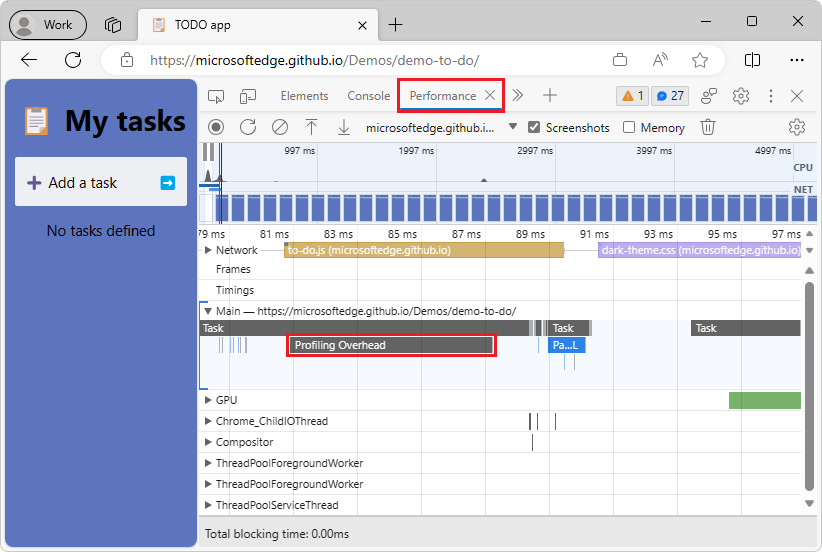
Siehe auch:
- Vermeiden Sie ausgelastete Wartezeiten im Samplerthread, wenn Windows präzisen Ruhezustand (4453767) unterstützt. · Gerrit Code Review
- V8 anzeigen. FinalizeDeserialization time as profiler overhead (4504370) · Gerrit Code Review
- Problem 1428605: Die Deserialisierung des Codecaches von V8 ist 2-4× langsamer als eine reguläre nicht zwischengespeicherte Kompilierung, wenn die CPU-Profilerstellung aktiviert ist
Ankündigungen aus dem Chromium-Projekt
Microsoft Edge 115 enthält auch die folgenden Updates aus dem Chromium-Projekt: